-
![]() Windows向けデータ復旧
Windows向けデータ復旧
- Data Recovery Wizard Free購入ダウンロード
- Data Recovery Wizard Pro 購入ダウンロード
- Data Recovery Wizard WinPE購入ダウンロード
- Partition Recovery購入ダウンロード
- Email Recovery Wizard購入ダウンロード
- おまかせデータ復旧サービス
概要:
「選択された使用されていない領域に新しいパーティションを作成できませんでした」エラーは、Windowsオペレーティングシステムのインストール中に発生します。このエラーが発生する理由を理解した上で、この記事では、Windowsコンピュータでこのエラーを修正するための適切なツールの使用方法を説明するいくつかの著名なテクニックを提供します。
実際のケースをキャッチしてください:
リムーバブルデバイスからWindows OS(Windows 7/8/10/11)をインストールする際、PCからWindowsをインストールするパーティションを選択するよう指示されることがあります。選択したディスクが「未割り当て領域」となっている場合、新しいパーティションを作成する際に「選択された使用されていない領域に新しいパーティションを作成できませんでした。[エラー: 0x8007045d または 0x8004240f]」と表示されます。

このエラーは直るのでしょうか?この記事では、専門的なツールを使って修正する方法を説明し、実行可能なソリューションを提供します。
「選択された使用されていない領域に新しいパーティションを作成できませんでした」というエラーメッセージが表示された場合、「新しいシステムパーティションを作成できなかった」と同様です。ディスク管理ツールは、選択されたスペースに新しいパーティションを作成することができませんでした。これは、スペースが小さすぎる場合や、ディスク上にすでにパーティションが多すぎる場合など、いくつかの理由で発生する可能性があります。
その他、よくあるインストールエラー:
ディスク0のパーティションをフォーマットできませんでした (エラー コード:0x80070057)
「選択された使用されていない領域に新しいパーティションを作成できませんでした」エラーを修正するために、2つの方法を使用することができます。1つ目はコマンドプロンプトを使う方法、2つ目はサードパーティーのパーティションマネージャーを使う方法です。この記事では、両方の方法について説明します。
コマンドの使用が困難な場合は、方法2をクリックして「選択した使用されていない領域に新しいパーティションを作成できませんでした」エラーを修正することができます。
解決策1.コマンドプロンプトを使用して、パーティションのクリーンアップと新規作成を行う
解決策2.EaseUS Partition Masterでパーティションを結合する
注意:Windowsのインストール画面は終了しないでください。ここに留まり、Diskpartを実行するためのステップに従います。
ステップ1.Windows Setupで、Shift + F10のショートカットキーを押して、「コマンドプロンプト」ウィンドウを開きます。
ステップ2.コマンドプロンプトが開いたら、コマンドを入力します:
diskpartと入力し、Enterキーを押します。
select disk X(Xはターゲットディスク番号に等しい)と入力し、Enterをクリックします。すると、「ディスクXが選択されました」と表示されます。
clean allと入力し、Enterキーを押します。(少し時間がかかる。その後、「DiskPart succeed in cleaning the disk.」と表示される)
ステップ3.パーティションを1つ作成します。
create partition primary size=102400と入力し、Enterキーを押します。
exitと入力し、Enterキーを押します。
EaseUS Partition Master Freeは、パーティションの管理、結合、作成、削除などを行うための素晴らしく安全なソフトウェアです。このパーティションマネージャーで、データを失うことなく、パーティションのサイズ変更、拡張、結合、分割を行うことができます。さらに、このパーティションマジックはWindows 10/8/7とServer 2016/2012/2008/2003(32ビットと64ビット)のために、ダイナミックディスクをベーシックに変換し、MBRをGPTに変換できます。EaseUS Partition Masterは、無料のALL-IN-ONEパーティションソリューションとディスク管理フリーウェアです。データを失うことなく、パーティションをマージすることができます。
1.EaseUS Partition Masterを実行して、ソフトのメイン画面で結合したい一つのパーティション(Lドライブ)を右クリックして、「マージ」を選択します。
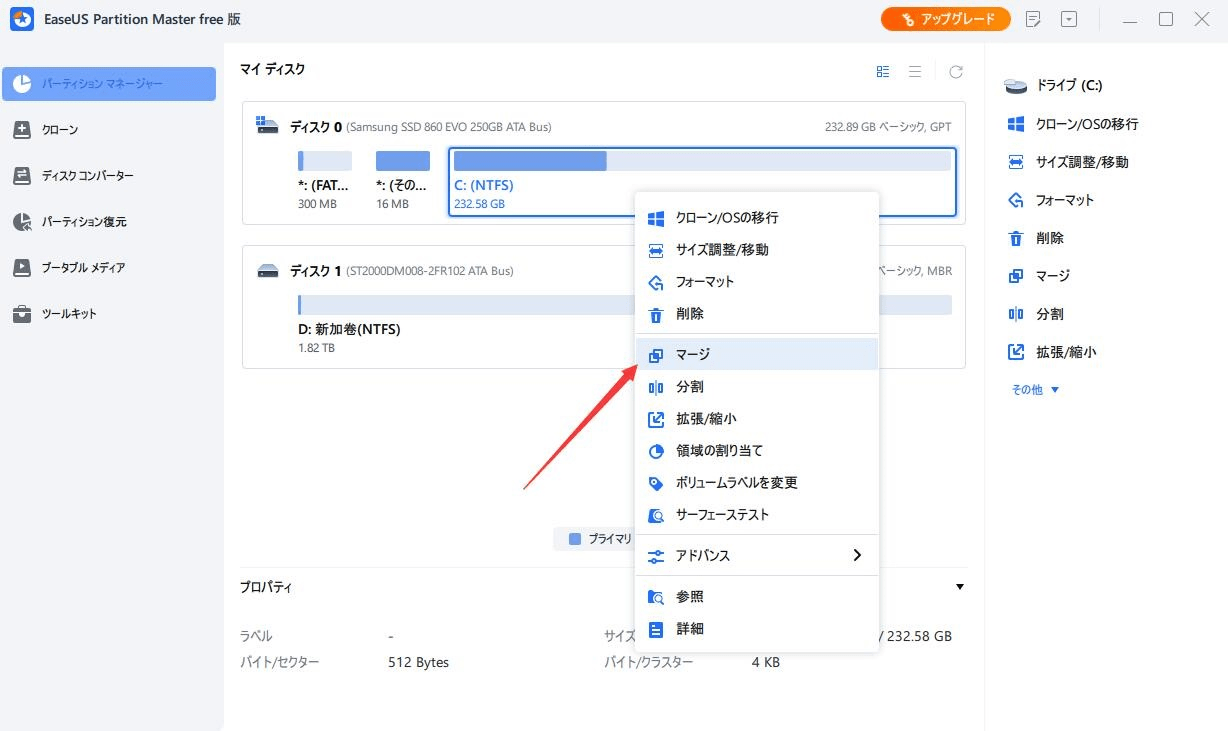
2.結合したい2つの隣接したパーティション(LドライブとJドライブ)をチェックします。
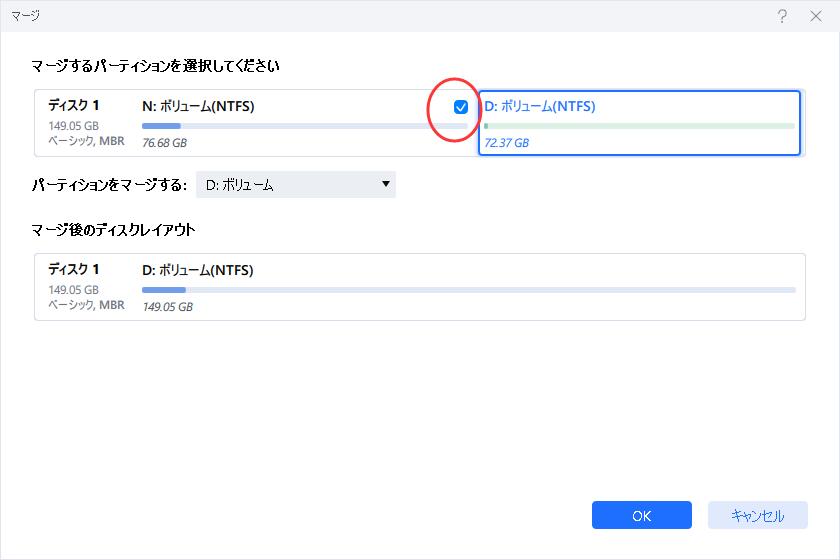
3.2つのパーティションを結合する目標パーティションを選択して、「OK」をクリックします。
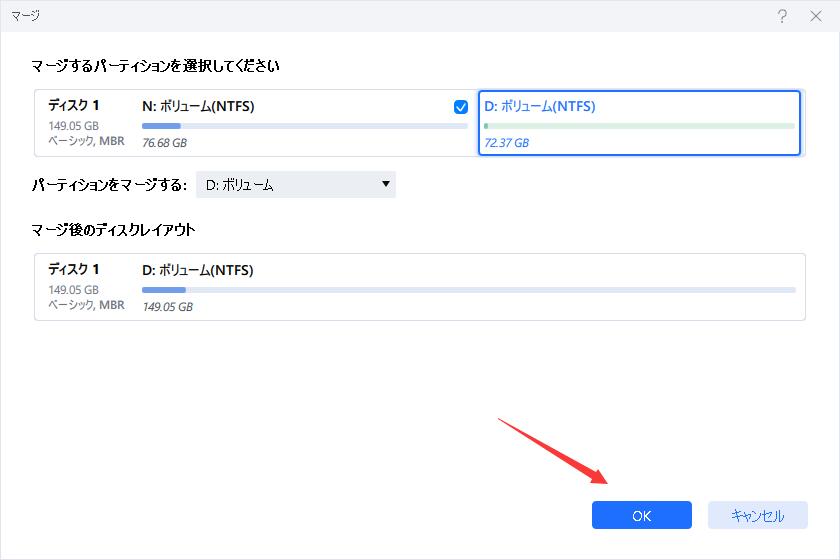
4.ソフトのメイン画面で上部で保留中の操作をクリックして、「適用」をクリックして、変更を適用します。
未割り当て領域からパーティションを作成するには:
1.Windowsのアイコンを右クリックし、「ディスクの管理」を選択します。
2.パーティションを作成するディスクを選択します。
3.未割り当て領域を右クリックし、「新しいシンプルボリューム」を選択します。
4.パーティションサイズを入力し、「次へ」をクリックします。
新しいパーティションが作れませんか?それは、同時に接続された周辺機器が多すぎることが原因かもしれません。そこで、パソコンからすべての外付けドライブを外してみてください。
DiskPartを使用して、新しいパーティションを作成することができます。新しいパーティションエラーが出たら、セットアップウィザードを終了します。修復オプションを選択→詳細ツール→コマンドプロンプトの順でクリックしてください。
次に、パーティションを作成するためのコマンドを入力します。
高機能なディスク管理

Partition Master Professional
一番使いやすいディスク管理ソフトで、素人でもディスク/ パーティションを自由に変更できます!